Drømmer du om et tapet, der bevæger sig på din MAC? Kan du lide animerede billeder af natur, dyr eller tegnefilm? Vil du vide, hvordan du får et dynamisk tapet med blot et par klik? Så er du det rigtige sted!
I denne artikel forklarer jeg, hvordan du nemt og hurtigt har levende tapet på din MAC.
Du vil se, at det er en barneleg, og at du vil være i stand til at vælge det levende tapet, som du kan lide. Klar til at komme i gang? Her er 3 måder at gøre det på!
1. Brug dynamiske baggrunde indbygget i macOS

Siden macOS Mojave Apple tilbudt dynamiske baggrunde , der automatisk ændres afhængigt af tidspunktet på dagen. tapetet Mojave ørkenen af samme navn med forskellige farver afhængigt af om det er dag eller nat.
For at bruge disse tapeter skal du blot følge disse trin:
- Klik på Apple øverst til venstre på skærmen, og klik derefter på Systemindstillinger .
- Klik på Skrivebord og pauseskærm .
- På Skrivebord skal du vælge Dynamisk i venstre kolonne.
- Vælg det tapet, du kan lide, fra højre kolonne.
Du kan også downloade andre dynamiske wallpapers fra websteder som Dynamic Wallpaper Club eller 24 Hour Wallpaper .
For fans kan du finde de bedste Stranger Things wallpapers på vores bloglink!
2. Brug en app til at skabe dine egne brugerdefinerede tapeter
Hvis du vil have flere valgmuligheder og kontrol over dine live wallpapers, kan du bruge en dedikeret applikation, der giver dig mulighed for at oprette eller uploade live wallpapers fra dine egne billeder eller videoer.
Der er flere sådanne programmer til Mac, såsom:
Tapet motor
En betalt applikation (€4,99), som tilbyder mere end 500.000 animerede tapeter skabt af fællesskabet. Du kan også oprette din egen med enkle, intuitive værktøjer. Appen tilbyder avancerede muligheder som lyd, synkronisering med musik, museinteraktioner osv.
Plask
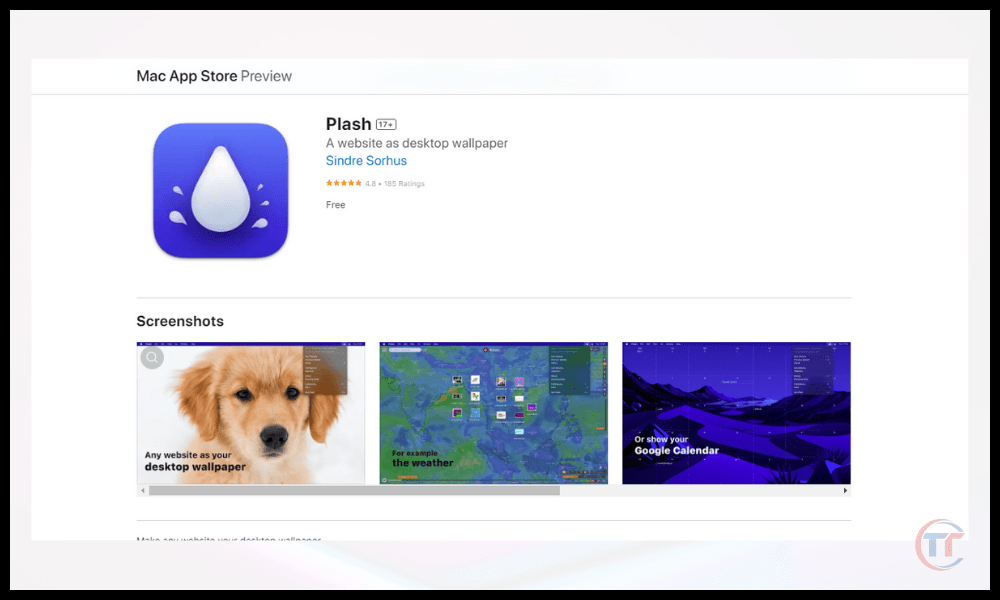
En gratis applikation, der giver dig mulighed for at forvandle enhver hjemmeside til levende tapet. Du kan vælge hjemmesidens opdateringshastighed, tapetgennemsigtighedsniveau, mørk eller lys tilstand osv.
Irvue

En gratis app, der lader dig automatisk ændre dit tapet med billeder fra Unsplash- , som tilbyder royaltyfrie billeder i høj kvalitet. Du kan vælge, hvor ofte tapetet skifter, temaet for billederne (natur, arkitektur, kunst osv.), mørk eller lys tilstand osv.
3. Download dine dynamiske wallpapers fra specialiserede websteder
Hvis du ikke ønsker at installere en app på din Mac, kan du også bruge et specialiseret websted, der tilbyder dig levende tapeter til at downloade eller se online. Her er nogle eksempler på sådanne websteder:
- Wallpaper Abyss : et websted, der tilbyder mere end 20.000 live wallpapers i forskellige kategorier (anime, videospil, film osv.). Du kan downloade wallpapers i MP4- eller WEBM-format eller se dem online med en indbygget afspiller.
- Levende tapeter : et websted, der tilbyder mere end 1.000 levende tapeter i forskellige kategorier (natur, rum, abstrakt osv.). Du kan downloade wallpapers i MP4- eller WEBM-format eller se dem online med en indbygget afspiller.
- Wallpaper Waifu : en hjemmeside, der tilbyder live wallpapers med kvindelige karakterer fra japansk animation. Du kan downloade wallpapers i MP4- eller WEBM-format eller se dem online med en indbygget afspiller.
Ofte stillede spørgsmål
Bruger levende tapeter meget batteri?
Levende tapeter kan forbruge mere batteri end statiske tapeter, fordi de kræver flere ressourcer til at vise levende billeder eller videoer. Batteriforbruget afhænger dog også af kvaliteten og varigheden af det levende tapet, samt din Macs indstillinger.
For at spare på batteriet kan du:
- Reducer lysstyrken på din skærm.
- Brug strømsparetilstand i systempræferencer.
- At vælge et enkelt og kort levende tapet.
- Slå levende tapetlyd fra, hvis det er muligt.
- Luk unødvendige programmer , der kører i baggrunden.
Sænker levende wallpapers Mac?
Levende tapeter kan bremse Mac'en , hvis din computer ikke er kraftig nok til at håndtere grafikbelastningen. Dette kan resultere i forsinkelser , hakken eller fejl .
For at undgå dette kan du:
- Tjek de tekniske specifikationer på din Mac og sammenlign dem med dem, der kræves af det program eller websted, du bruger til live wallpapers.
- Vælg et animeret tapet tilpasset opløsningen og formatet på din skærm.
- Begræns antallet af åbne vinduer på dit skrivebord.
- Rengør din Mac regelmæssigt med software som CleanMyMac X , der fjerner unødvendige filer og optimerer ydeevnen.

Hvordan har man levende tapet på flere skærme?
Hvis du har flere skærme tilsluttet din Mac, kan du have et levende tapet på hver skærm eller et forskelligt levende tapet på hver skærm. Til dette kan du bruge et program som Wallpaper Engine , som giver dig mulighed for at administrere de levende tapeter på hver skærm uafhængigt.
Du kan også bruge en app som Multi Monitor Wallpaper , der lader dig opdele et billede eller en video i flere dele og vise dem på hver skærm.
Kan levende tapeter tilpasses?
Levende tapeter kan tilpasses , det vil sige, du kan ændre visse indstillinger, så de passer til dine præferencer. For eksempel kan du ændre hastigheden , varigheden , lyden , gennemsigtigheden eller den mørke tilstand for det levende tapet.
Hvis du vil have levende tapet i windows 10 , kan du følge trinene beskrevet i denne artikel.




